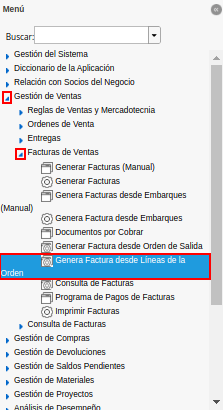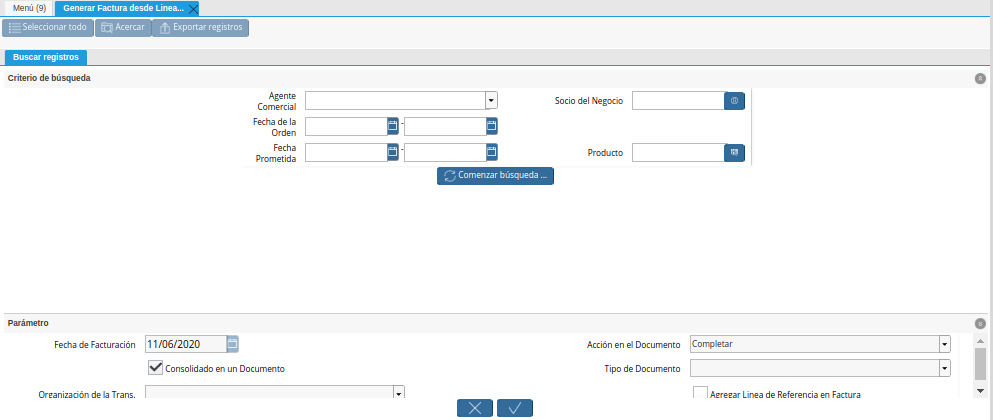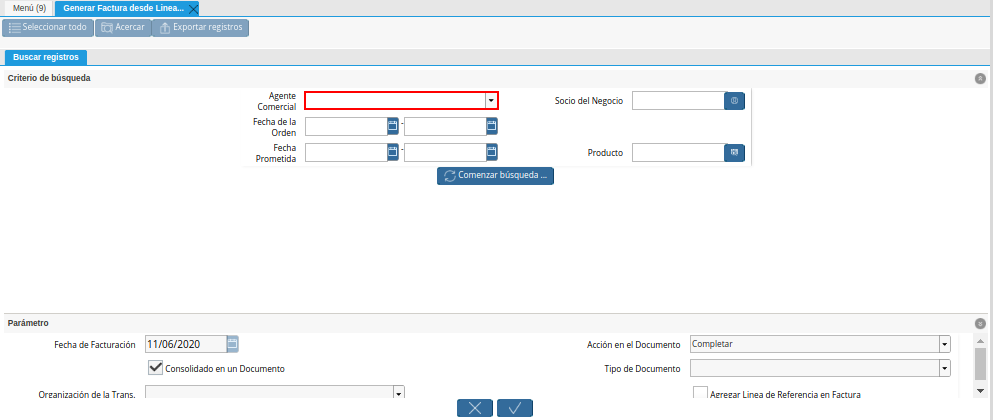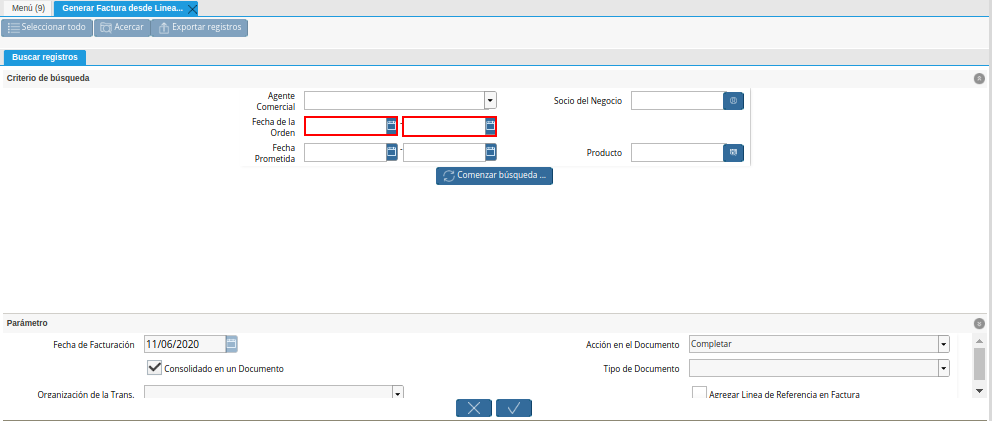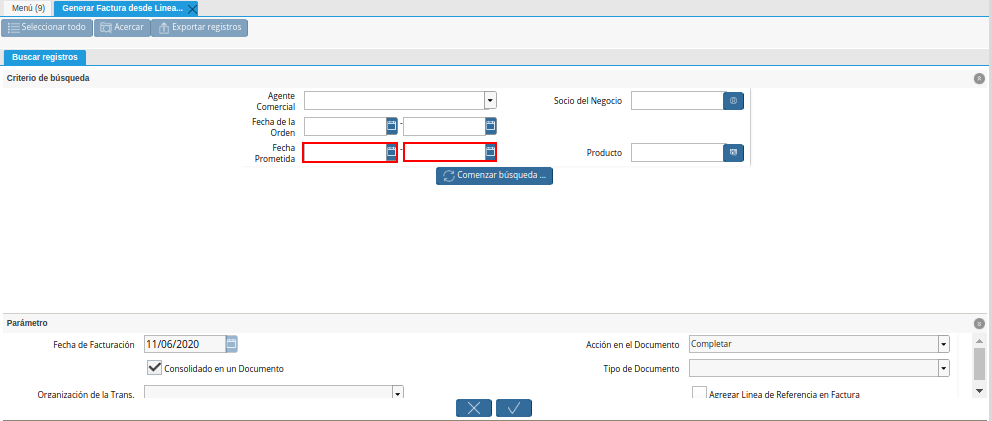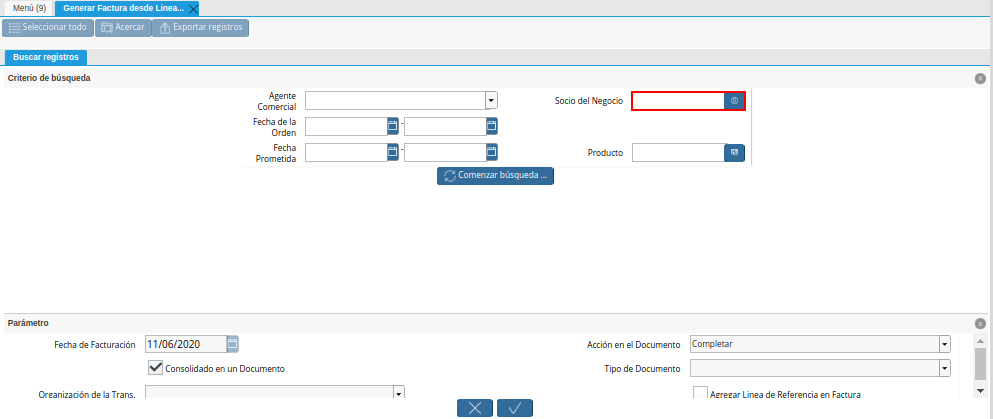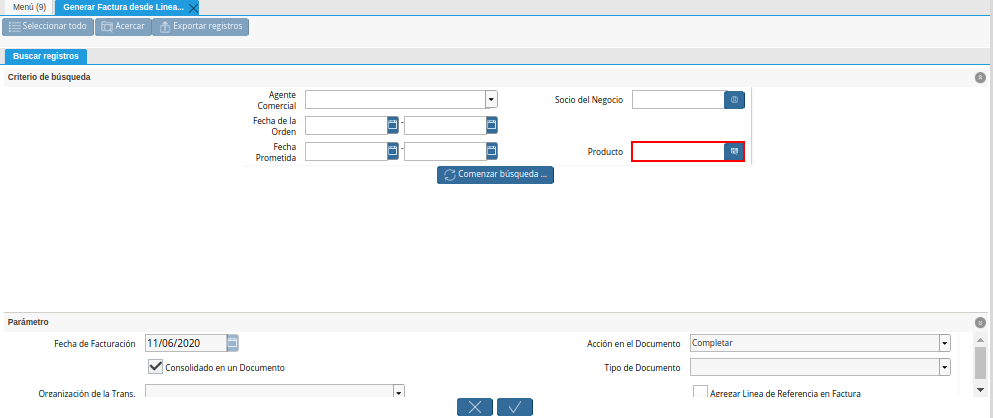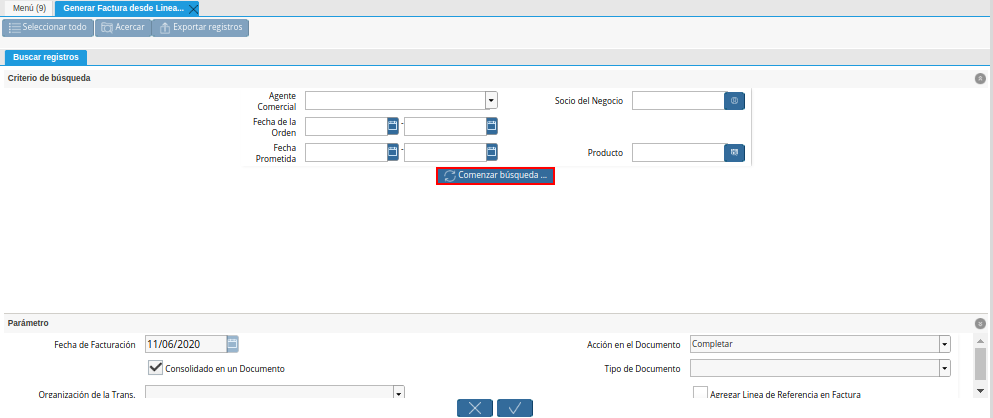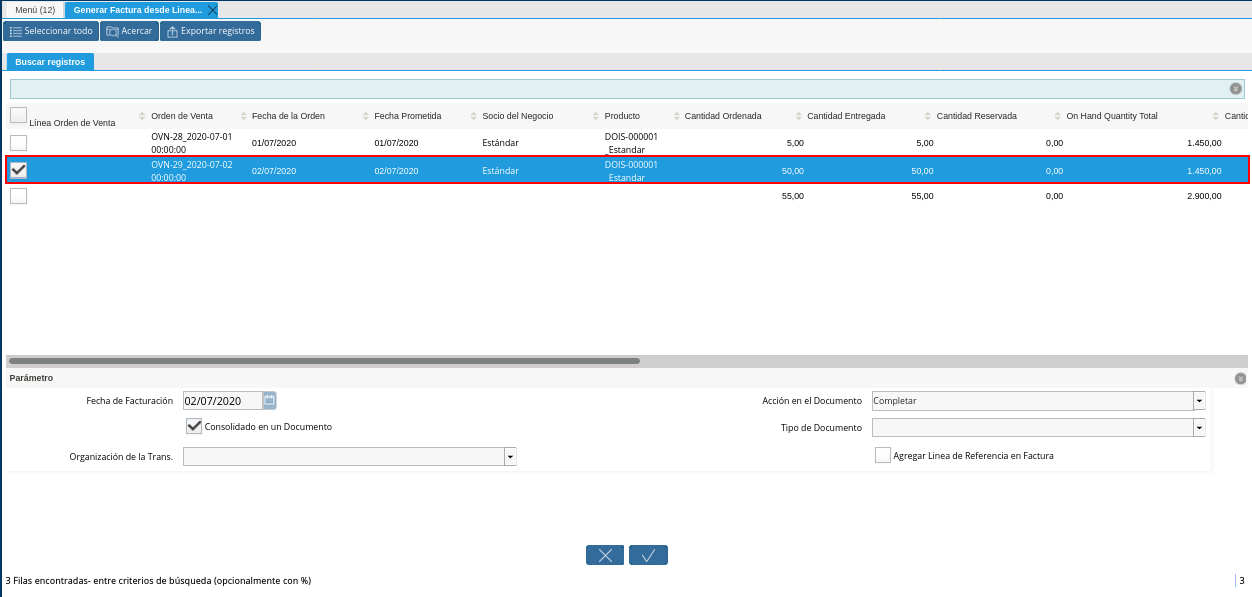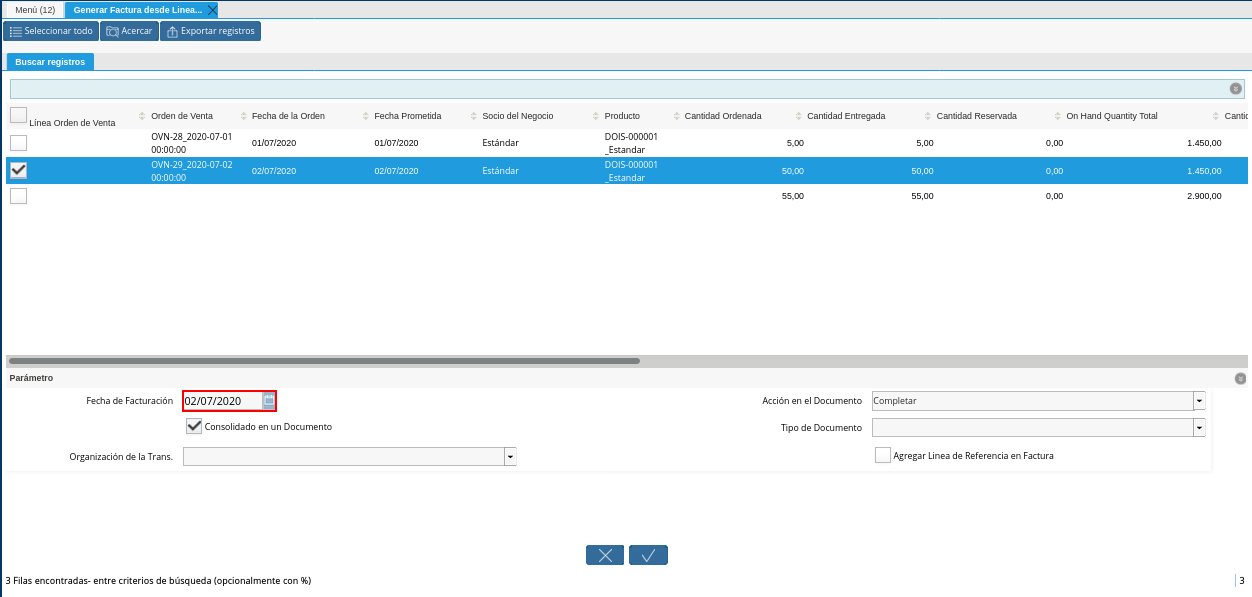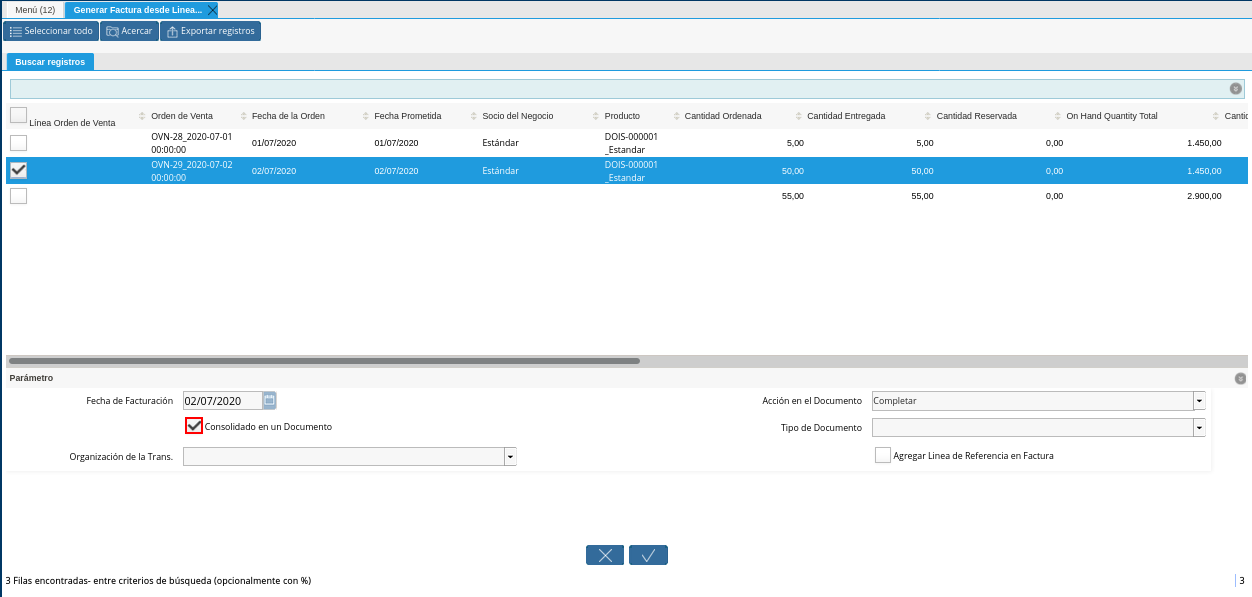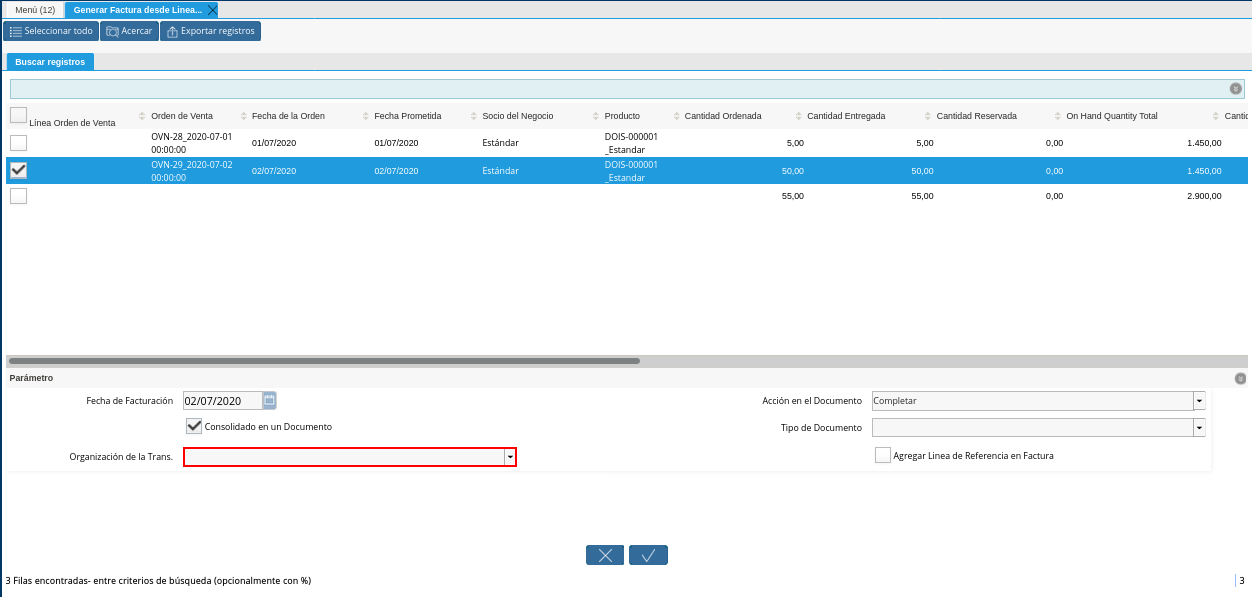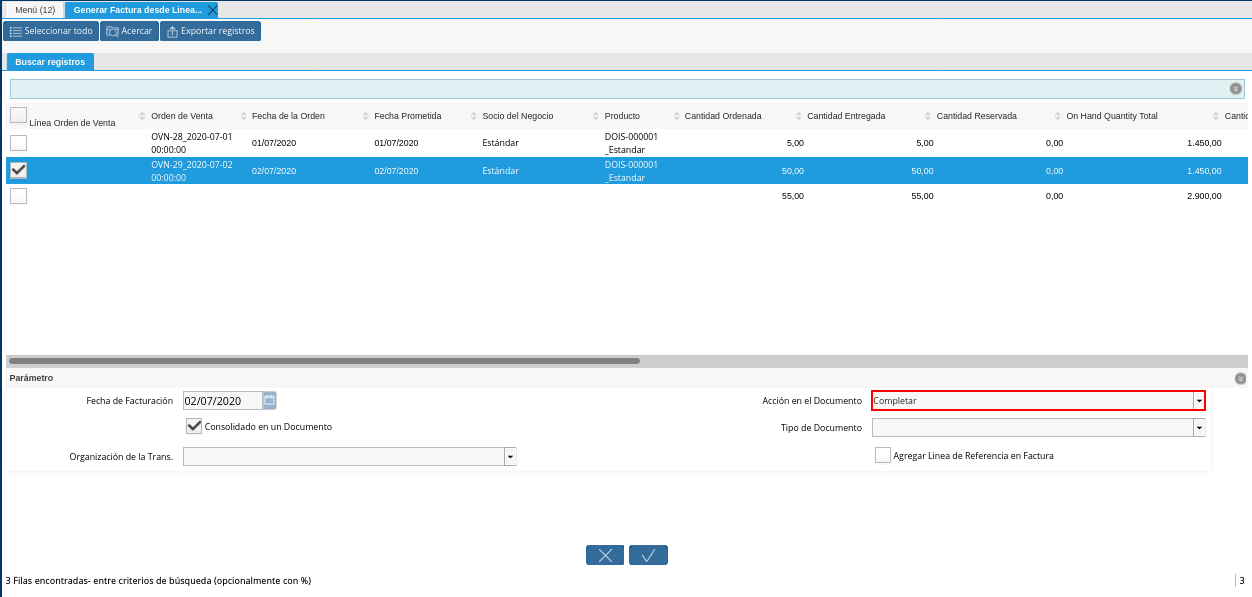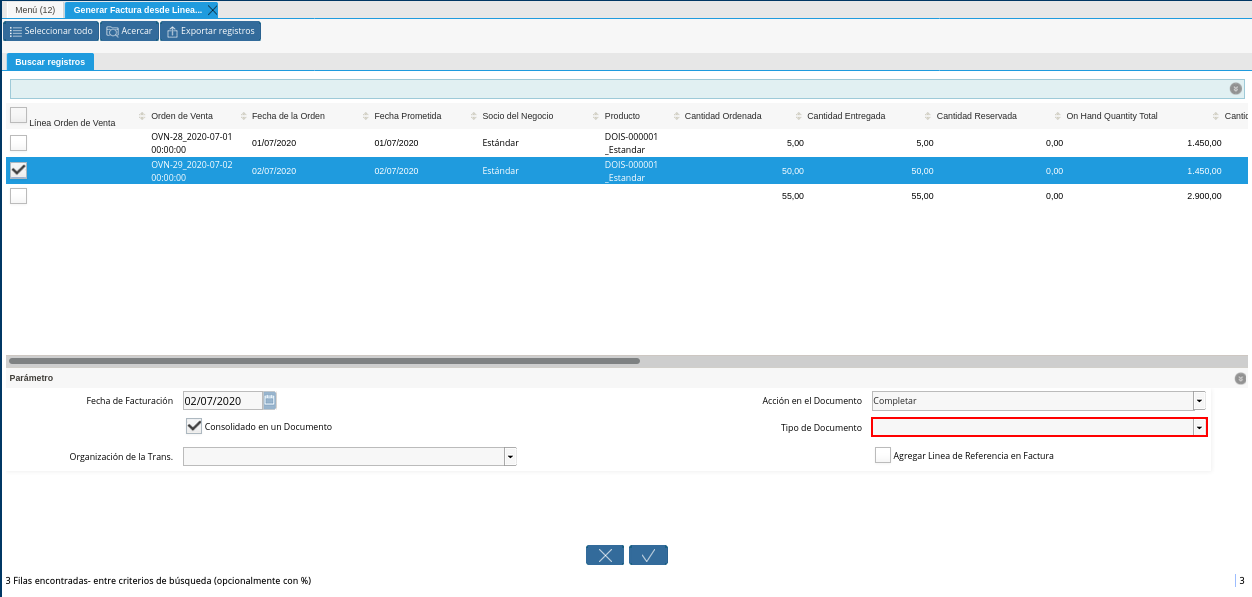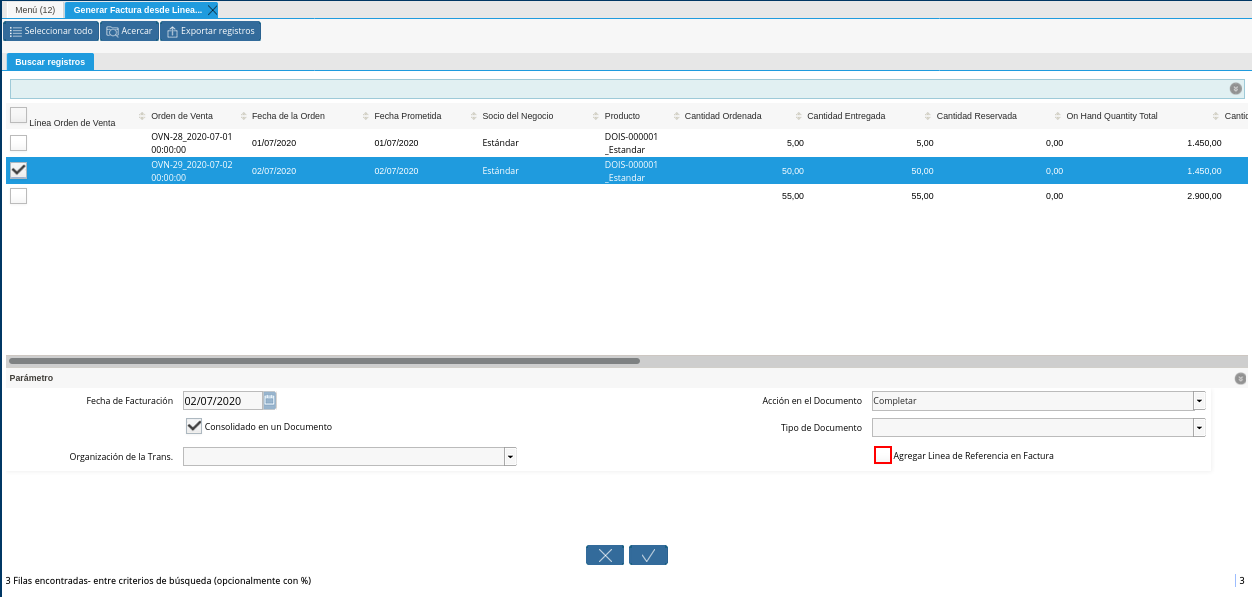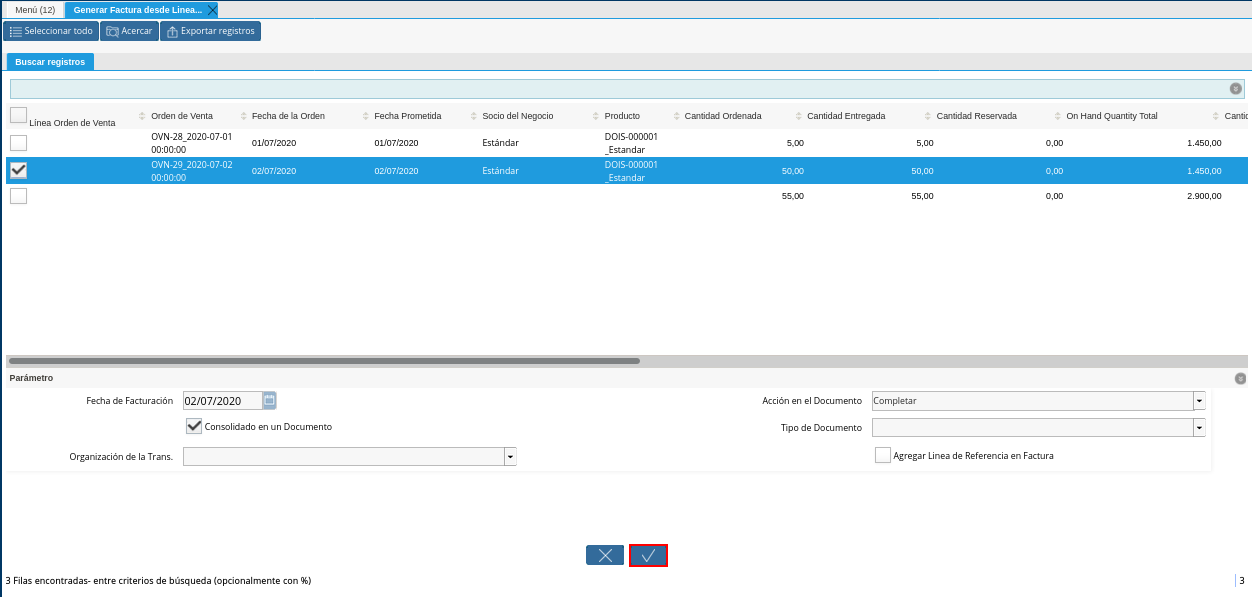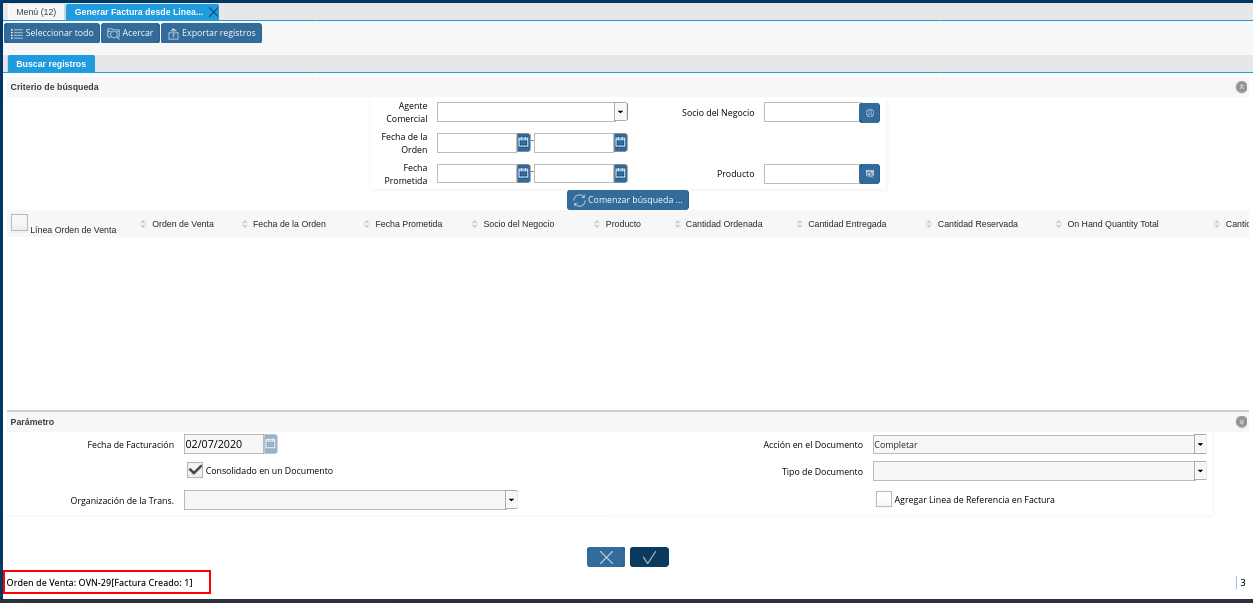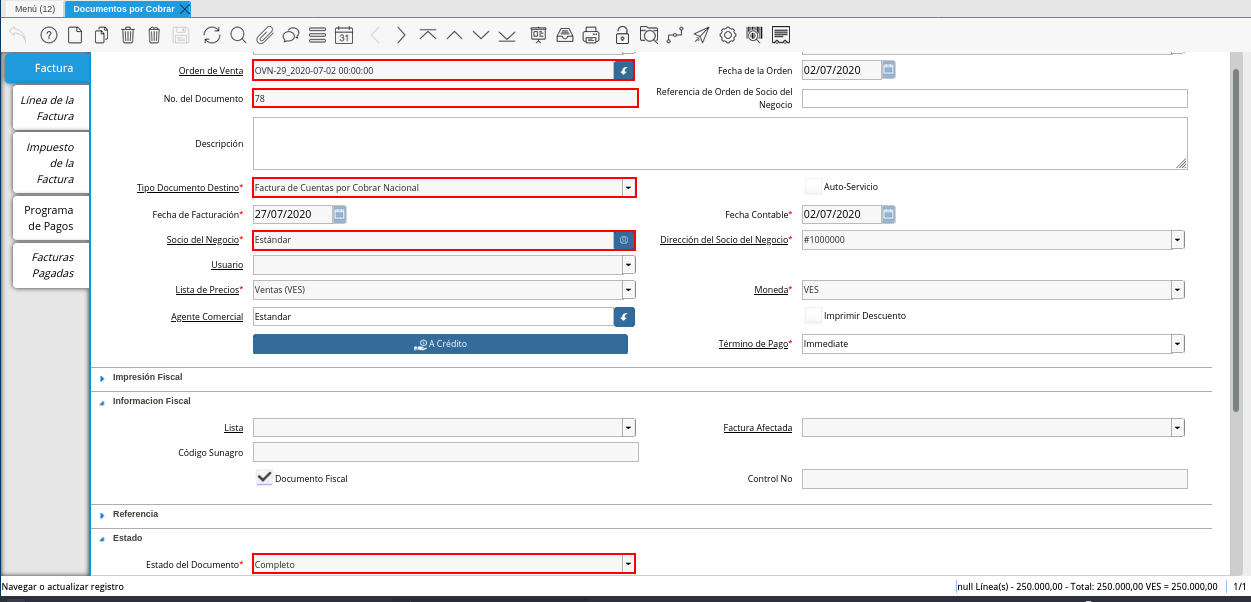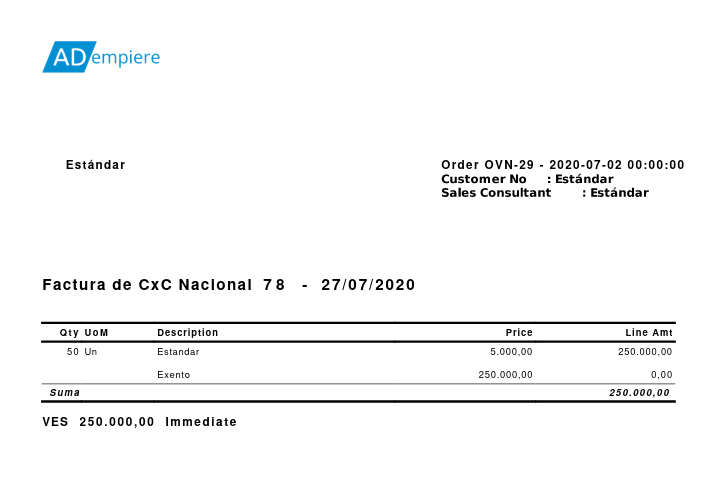Generar Factura desde Líneas de la Orden
Ubique y seleccione en el menú de ADempiere, la carpeta “Gestión de Ventas”, luego seleccione la carpeta “Facturas de Ventas”, por último seleccione la ventana “Genera Factura desde Líneas de la Orden”.
Imagen 1. Menú de ADempiere
Podrá visualizar la ventana “Genera Factura desde Líneas de la Orden” y proceder al llenado de los campos correspondientes para filtrar la búsqueda.
Imagen 2. Ventana Generar Factura desde Líneas de la Orden
Seleccione en el campo “Agente Comercial”, el agente comercial por el cual se va a filtrar la búsqueda.
Imagen 3. Campo Agente Comercial de la Ventana Generar Factura desde Líneas de la Orden
Seleccione en el campo “Fecha de la Orden”, la fecha de orden por la cual se va a filtrar la búsqueda.
Imagen 4. Campo Fecha de la Orden de la Ventana Generar Factura desde Líneas de la Orden
Seleccione en el campo “Fecha Prometida”, la fecha prometida por la cual se va a filtrar la búsqueda.
Imagen 5. Campo Fecha Prometida de la Ventana Generar Factura desde Líneas de la Orden
Seleccione en el campo “Socio del Negocio”, el socio del negocio por el cual se va a filtrar la búsqueda.
Imagen 6. Campo Socio del Negocio de la Ventana Generar Factura desde Líneas de la Orden
Seleccione en el campo “Producto”, el producto por cual se va a filtrar la búsqueda.
Imagen 7. Campo Producto de la Ventana Generar Factura desde Líneas de la Orden
Note
La selección del producto puede realizarce ingresando en el campo “Producto”, el “Código” del producto requerido. De igual manera, se puede realizar la búsqueda ingresando el “Código de Barra” o “UPC/EAN” en lugar del código del producto.
Seleccione la opción “Comenzar Búsqueda”, para realizar la búsqueda de la información en base a los campos seleccionados.
Imagen 8. Opción Comenzar Búsqueda de la Ventana Generar Factura desde Líneas de la Orden
Seleccione las líneas de la orden desde las cuales requiere que sea generada la factura.
Imagen 9. Selección de Líneas de la Orden de la Ventana Generar Factura desde Líneas de la Orden
Seleccione en el campo “Fecha de Facturación”, la fecha en la cual se esta realizando la facturación.
Imagen 10. Campo Fecha de Facturación de la Ventana Generar Factura desde Líneas de la Orden
Podrá visualizar que el checklist “Consolidado en un Documento”, se encuentra tildado por defecto.
Imagen 11. Checklist Consolidado en un Documento de la Ventana Generar Factura desde Líneas de la Orden
Seleccione en el campo “Organización de la Trans”, la organización para la cual esta generando la factura.
Imagen 12. Campo Organización de la Trans de la Ventana Generar Factura desde Líneas de la Orden
Seleccione en el campo “Acción en el Documento”, la acción con la cual se generará la factura.
Imagen 13. Campo Acción en el Documento de la Ventana Generar Factura desde Líneas de la Orden
Seleccione el tipo de documento a generar en el campo “Tipo de Documento Destino”, la selección de este define el comportamiento del documento que se esta elaborando, dicho comportamiento se encuentra explicado en el documento Tipo de Documento elaborado por ERPyA.
Imagen 14. Campo Tipo de Documento Destino de la Ventana Generar Factura desde Líneas de la Orden
Seleccione el checklist “Agregar Línea de Referencia en Factura”, para que las líneas de referencia sean agregadas a la factura.
Imagen 15. Checklist Agregar Línea de Referencia en Factura de la Ventana Generar Factura desde Líneas de la Orden
Seleccione la opción “OK”, para generar el documento en base a lo seleccionado en los campos anteriormente explicados.
Imagen 16. Opción OK de la Ventana Generar Factura desde Líneas de la Orden
Podrá visualizar en la parte inferior de la ventana “Genera Factura desde Líneas de la Orden”, el resultado del proceso realizado anteriormente.
Imagen 17. Resultado del Proceso Realizado
Consultar Facturas Generadas
Al consultar el registro en la ventana “Documentos por Cobrar”, puede visualizar la factura de cuentas por cobrar generada desde la línea de la orden.
Imagen 18. Consulta de Facturas Generadas
Imprimir Facturas Generadas
Al imprimir el registro en la ventana “Documentos por Cobrar”, seleccionando el icono “Imprimir” ubicado en la barra de herramientas de ADempiere, podrá visualizar de la siguiente manera la factura de ventas generada desde la línea de la orden.
Imagen 19. Imprimir Facturas Generadas